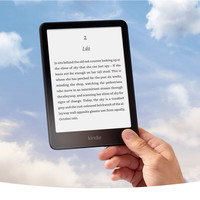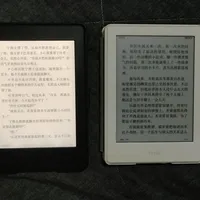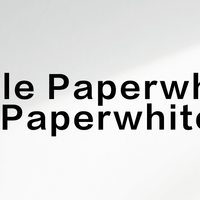amazon kindle 电子书阅读器使用总结(生字注音|菜单|充电)
-
摘要来自:
-
摘要来自:
 葡萄说话
葡萄说话 -
摘要来自:2019-01-16
【什么值得买 摘要频道】下列精选内容摘自于《地铁里的好伴侣—咪咕定制版AMAZON Kindle简单晒单》的片段:
开机之后有简单的设置步骤,按照说明来,并不难,对于玩过数码产品的玩家们来说,这都是小菜一碟。尺寸上,单手握持毫无压力,下图是KINDLE在开机重置快结束时候的进度画面。
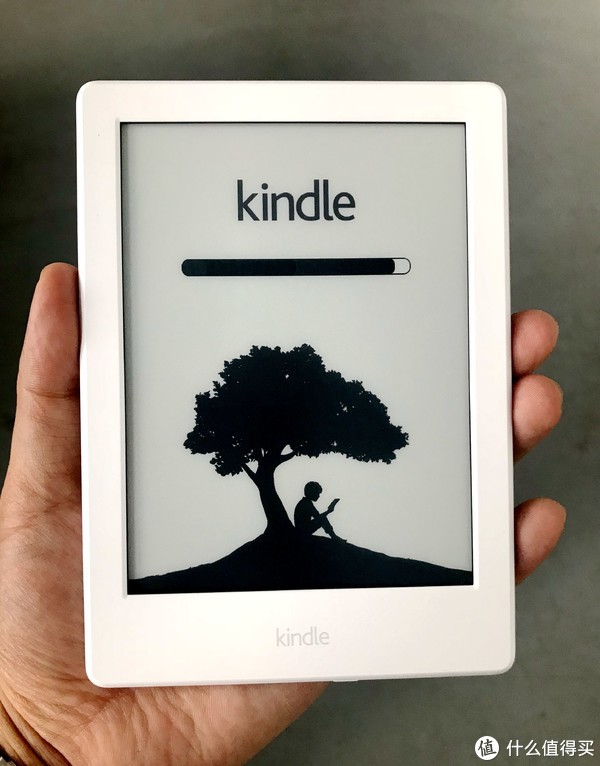
来看一看底部的充电口,KINDLE整体比较薄,底部分别是USB充电接口,指示灯,还有电源键。

背面也有amazon的LOGO,中国移动和咪咕则印刷到了下方,这个背面整体感觉就比较凌乱,因为LOGO实在是多了点......在考虑要不要搞个套子保护一下,顺便挡一挡这些LOGO。

重置结束之后,进入设置界面,对于平时喜欢折腾数码产品的玩家们来说,这些设置都是走过场,没有什么特别难的地方,根据指示一步步来就好。
首先,你必须搜索找到自己的WIFI:

然后是选择语言:
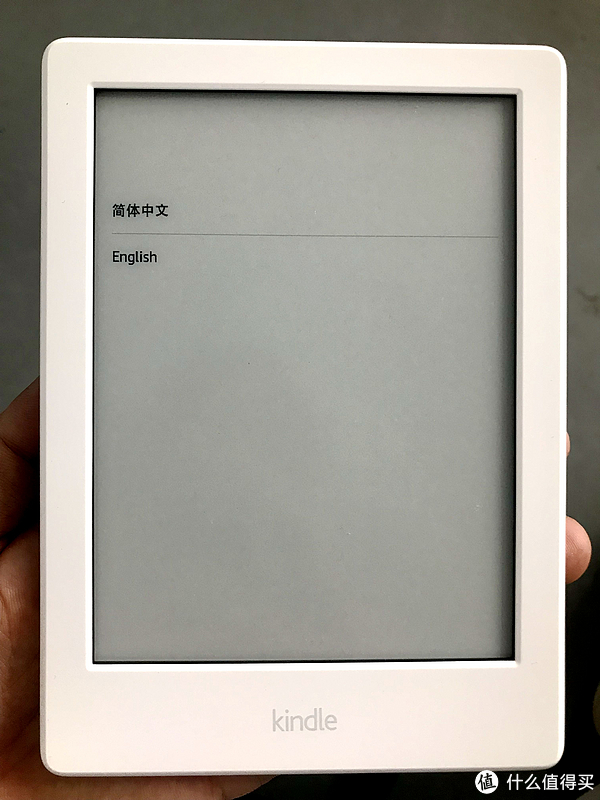
检查更新,这个好像让人联想到了小米的产品基本都是这个样子......
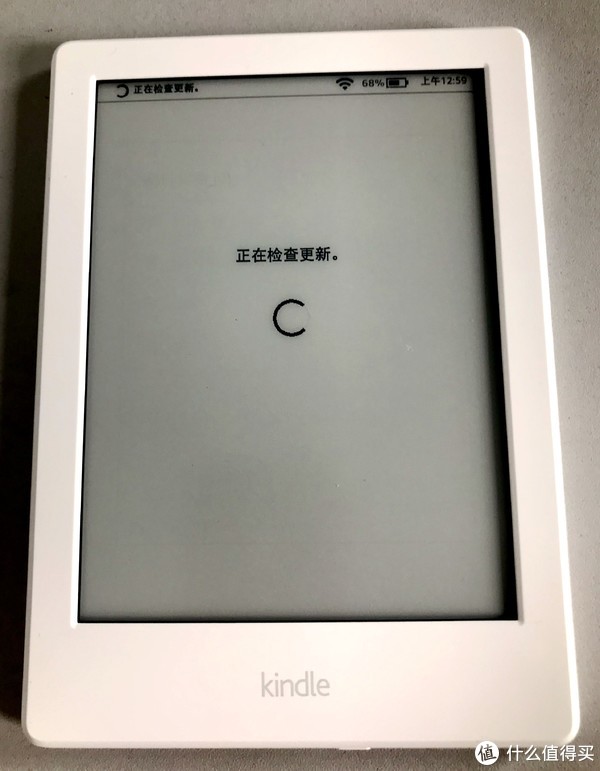
登录KINDLE的时候就会发现,你如果有亚马逊账户就相对简单得多,不过这里我不懂到底用美亚的账号登录和中亚的账号登录的话,会有什么区别?总之我选择了用中亚的账号登录。
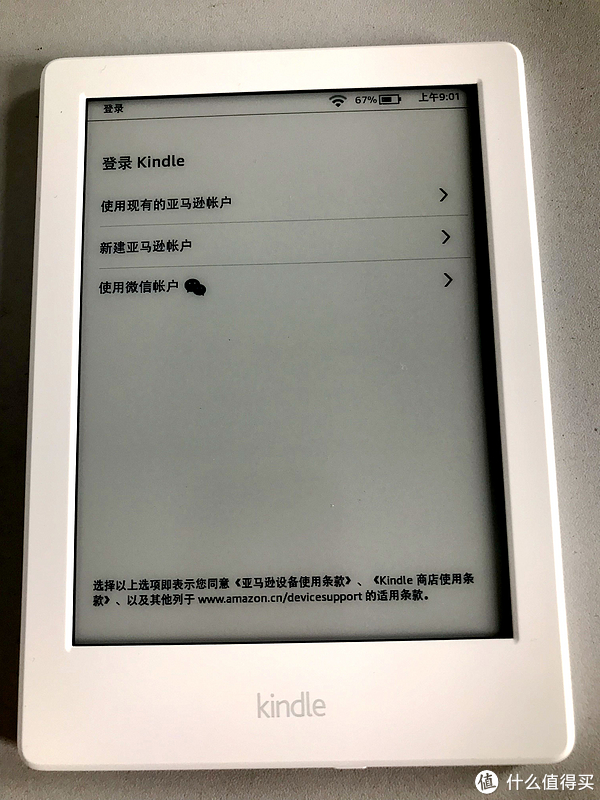
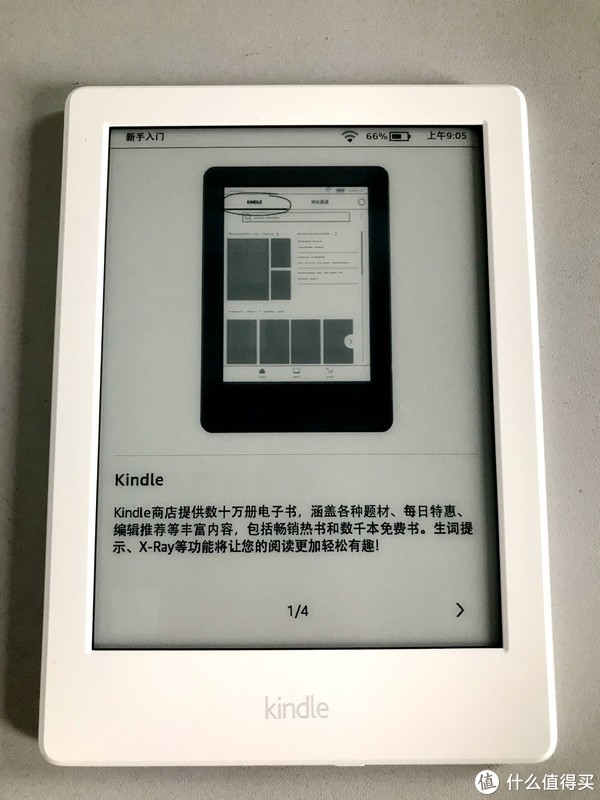
登陆成功后,可以看到欢迎界面,这种感觉就好像你用IPAD打开了亚马逊主页在进行浏览一样。包括一些你的阅读爱好的推荐也会跳出来让你选择步骤。
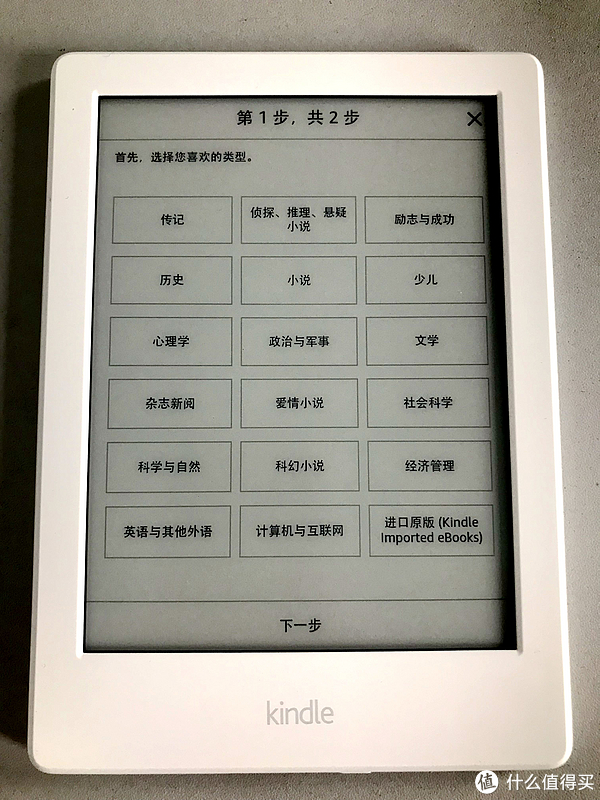
随意的点击过程之后,开始选择了其中的一本来进行下载,速度很快,马上就跳出来下载完成的界面。

因为是第一次打开,所以所有的操作都是感觉新奇,包括这个一打开书本就跳出来的有关此电子书的介绍。

字体,格式,亮度,什么都没有设置,都是默认的情况下,直接打开来,先试验。总目录上有每个目录的直接链接,有下划线的就说明可以通过这些直接跳转到对应的章节。

然后是一些简单明了的操作指引,图文并茂,上手很快。



生字注音这样的功能对于一些认识中文字并不多的人来说,很有用,比如我 ,书念得少,没办法。
,书念得少,没办法。
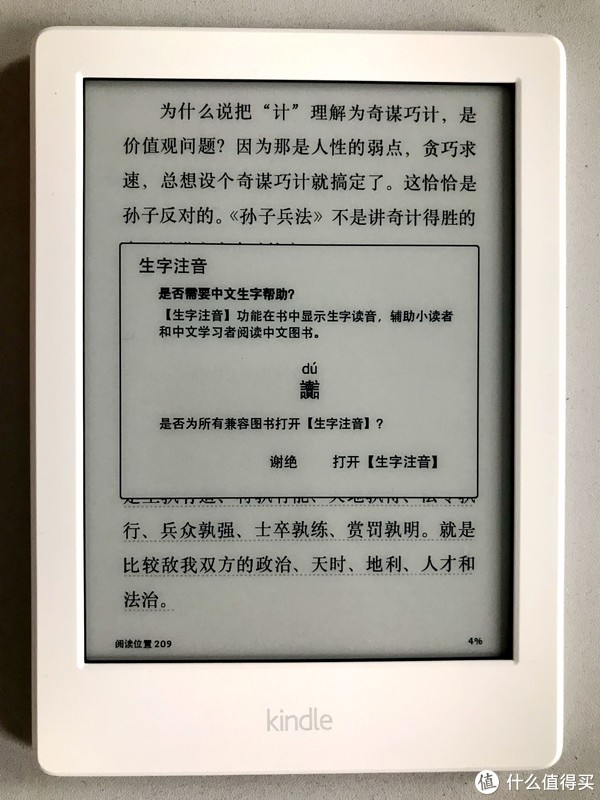
不过注音配上之后,感觉电子书瞬间就成了儿童科普读物,而且每个字之间的间距就变大了,这个还是很不习惯的,算了算了还是只是体验一下小学生的感觉就好。
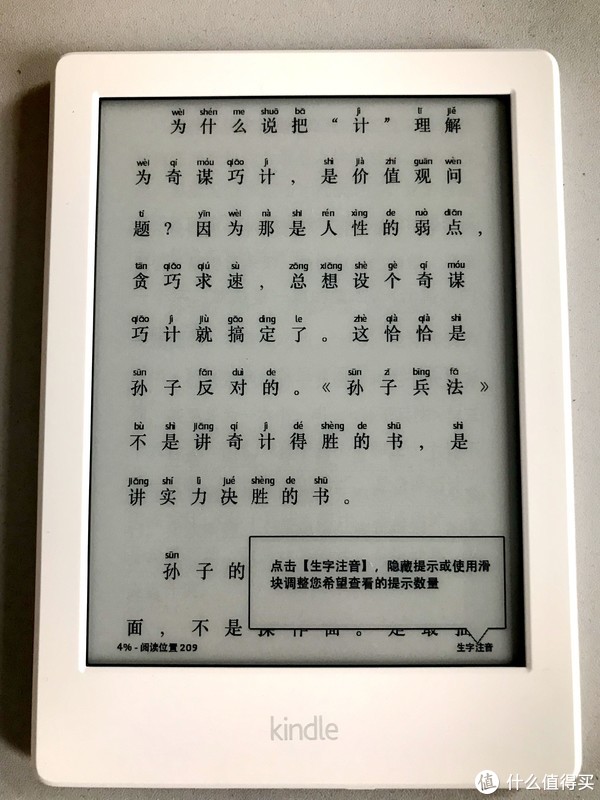
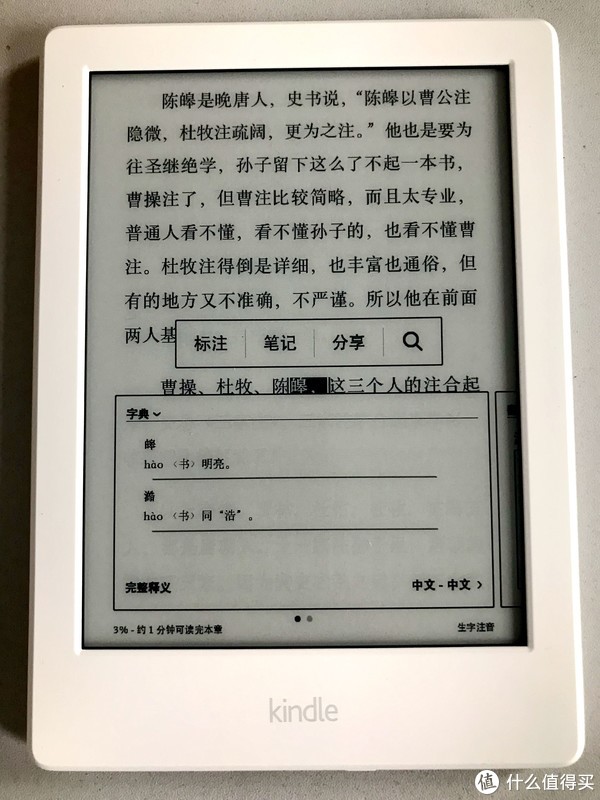
设置菜单里头的选项也比较简单,菜单的类型让人感觉这就像是把这个电子书当做一个安卓手机来用一样。
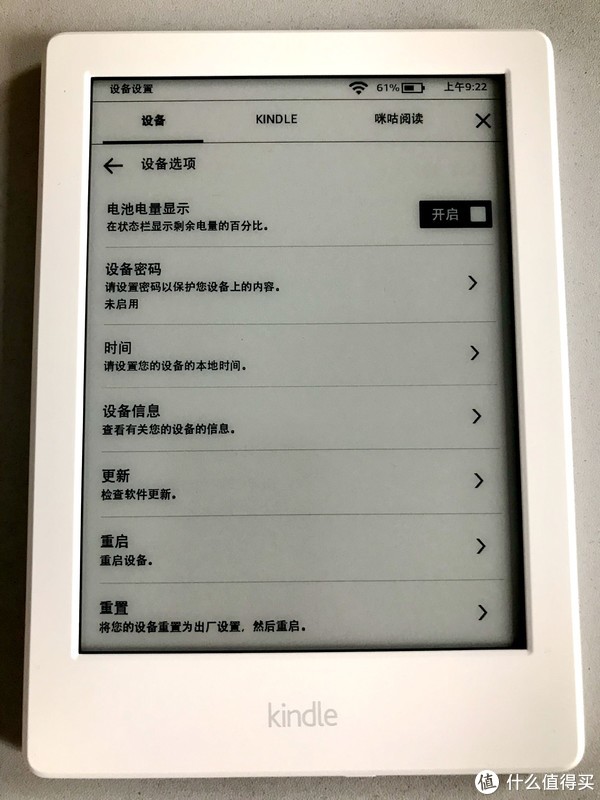
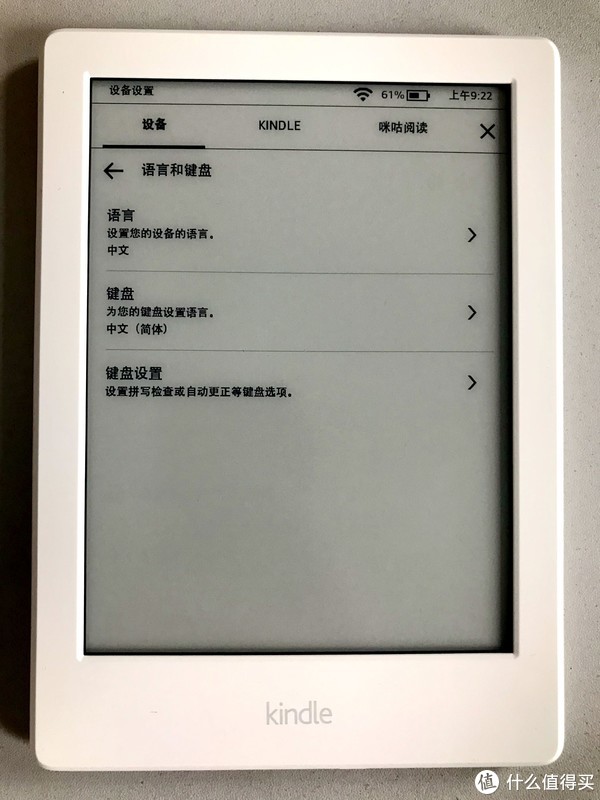
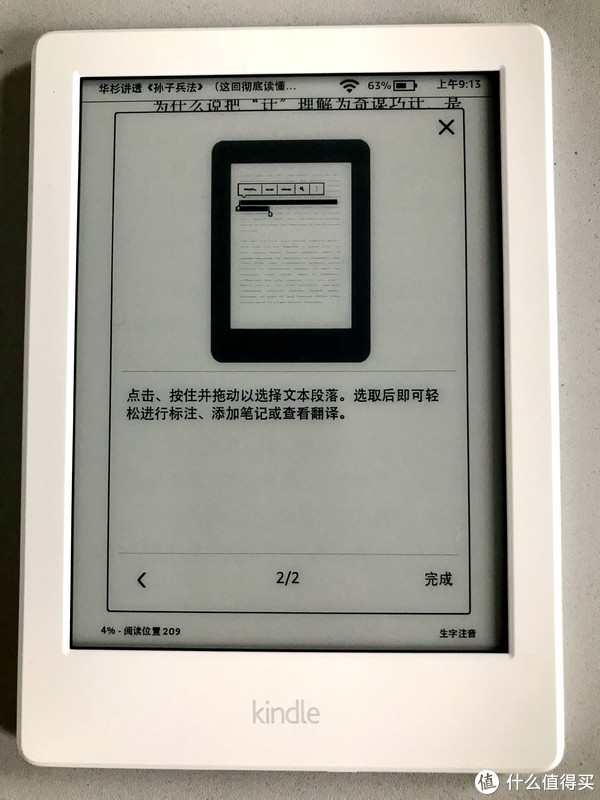
充电也比较简单,插入USB,黄灯开始亮起,说明正在充电。

换个角度再来看一下。

关于浏览的字体,我还是没有特地去设置大小和间距,感觉默认的这个很适合我看,充满电也没花多少时间,不看的时候就按电源键,选择关闭屏幕,看了快一周了,还没有再充过电,当然,可能跟我使用频率还不是特别高而,每次持续不到1小时阅读时间也有关系,但是,说实话,地铁上看孙子兵法的体验还是不错的 。
。
简单总结:
这款KINDLE阅读器小巧,轻便,续航能力也够用,对于我这样的地铁通勤族来说,足以用来打发上下班路上的无聊时间。虽然大部分时候我还是喜欢翻纸质书,可是这个小KINDLE还是带来了跟IPAD完全不同的体验。

至于书本的来源,我更多的还是选择了连接WIFI后打开亚马逊下载免费的图书,因为咪咕虽然提供一些免费的书,可是说真的看到这样的画风,感觉是实在不适合我这个中年大叔阅读。
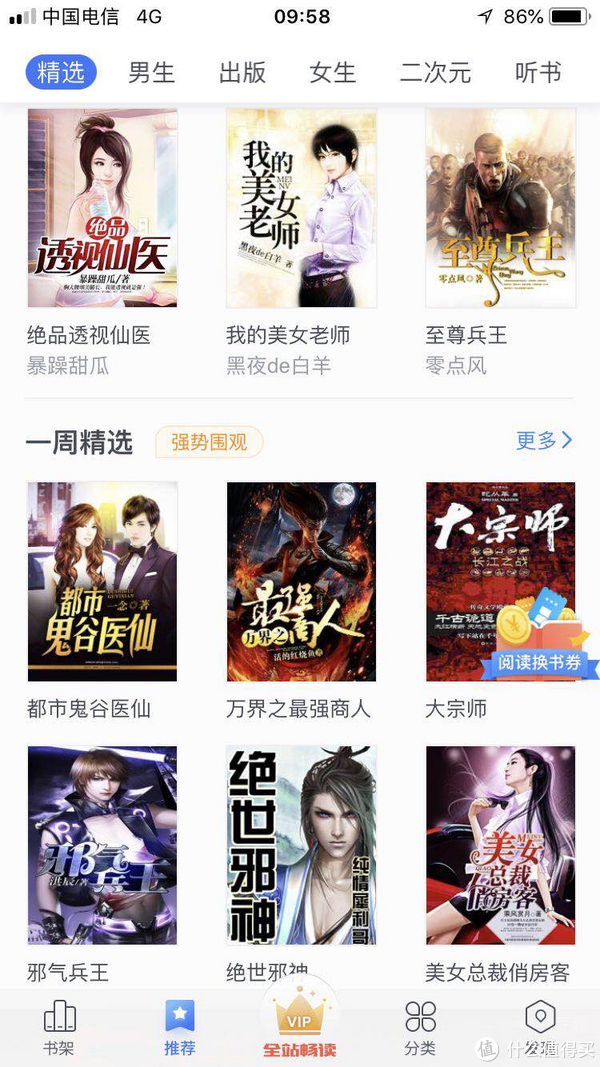
总而言之,KINDLE带来的读书体验就是,你可以用很小的体积,很轻的重量,就能把你想要看的很多书都藏在背包之中,如果你有耐心,你大可以慢慢的把想看的书看个遍,通过简单的左按右按手指,你就获得了流畅的阅读体验,这实在是传统纸质书所不能比拟的便利,所以,KINDLE更像是一个指引你,监督你,让你利用碎片时间阅读的好伴侣,只不过,提醒你不要因为看的过于认真了,而错过了到达的站哦~~~~
以上,再次感谢剁友九少的热心馈赠,也欢迎站内的宁波值友点击下方链接报名加入宁波分剁,一同愉快的交流,买好东西,过好生活。
感谢关注,谢谢阅读,欢迎收藏评论,我们下次见~~~~